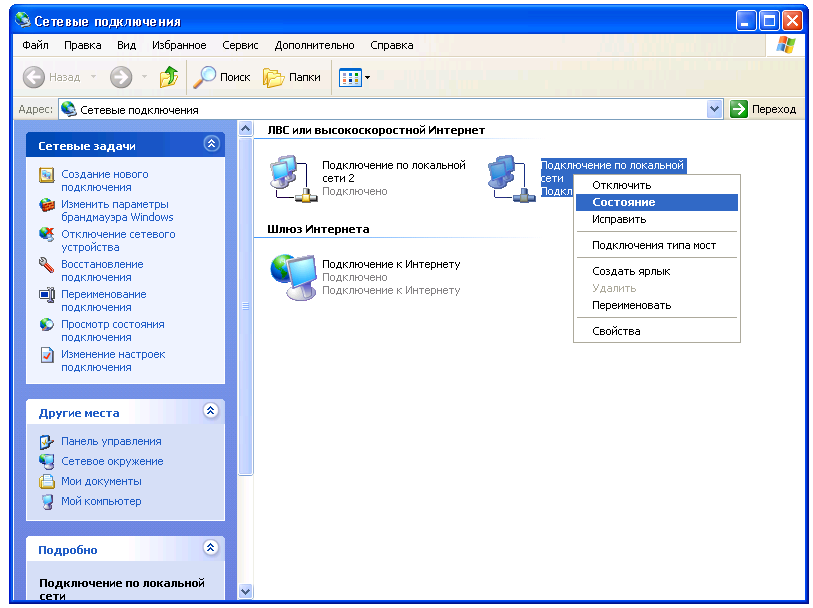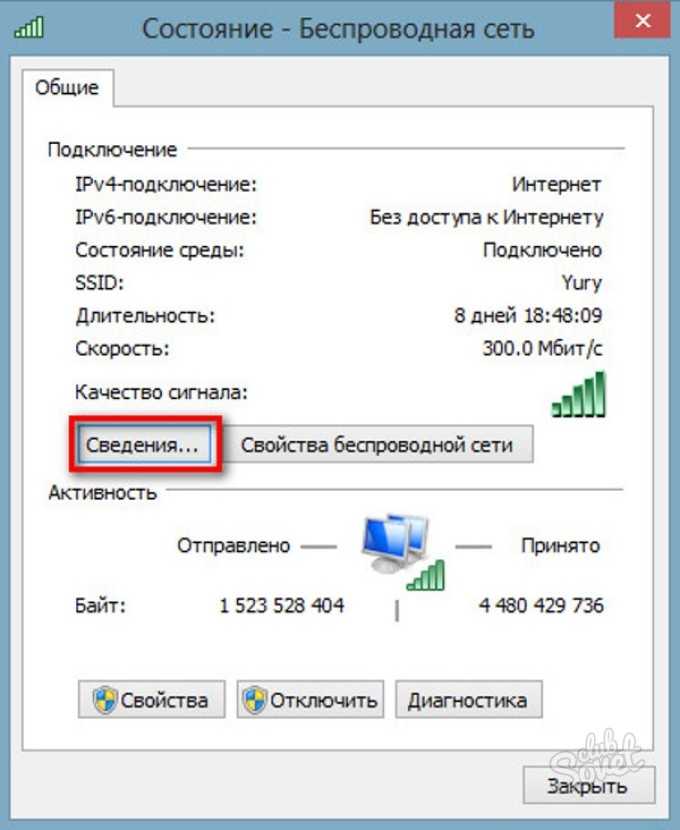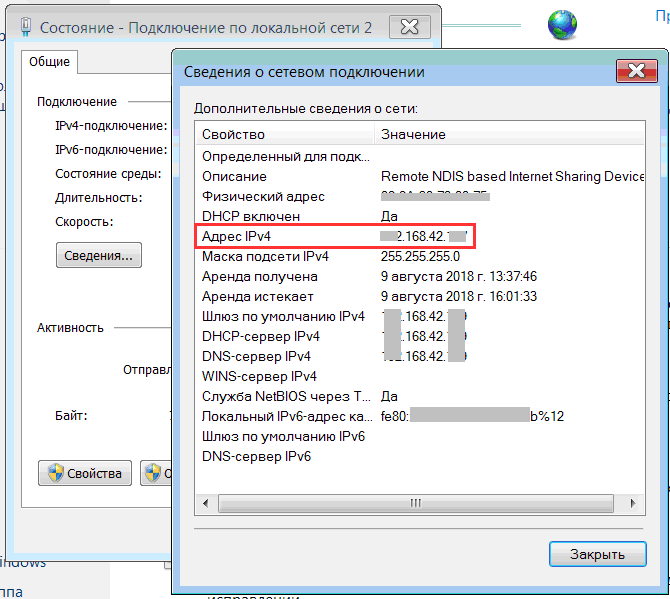Поиск IP-адреса в Windows
Windows 11 Windows 10 Еще…Меньше
Подключение к сети Wi‑Fi
-
Выберите Начните> Параметры > Сеть & Интернет > Wi-Fi, а затем выберите сеть Wi-Fi, к Wi-Fi подключены.
-
В разделе Свойства найдите IP-адрес, указанный рядом с пунктом IPv4-адрес.
Открытие Wi-Fi параметра
Ethernet-подключение
Выберите Начните > Параметры > Network & Internet >Ethernet.
В списке Свойстванаймите свой IP-адрес, указанный рядом с IPv4-адресом.
Подключение к сети Wi‑Fi
-
На панели задач выберите сеть Wi-Fi > сети Wi-Fi, к > свойствам.
org/ListItem»>
В разделе Свойства найдите IP-адрес, указанный рядом с пунктом IPv4-адрес.
Открытие Wi-Fi параметра
Ethernet-подключение
-
На панели задач выберите значок Сеть Ethernet > сетевое подключение Ethernet.
-
В разделе Свойства найдите IP-адрес, указанный рядом с пунктом IPv4-адрес.
Открытие Wi-Fi параметра
Как узнать ip адрес компьютера
У каждого компьютера, даже если он не подключен к сети Интернет, есть свой цифровой номер, который называется IP-адрес. IP–адрес – это числовая запись, локализующая компьютер в сети.
Например, у неподключенной к сети машины имеется следующий IP-адрес: 10.162.112.214.
При подключении компьютера к сети ему присваивается другой IP-адрес. При этом он может быть каждый раз новым (динамический IP-адрес), либо оставаться неизменным (статический IP-адрес ). Зависит о того, подключены ли вы через модем, какой тип IP-адреса предоставляет Вам провайдер (динамический или статический).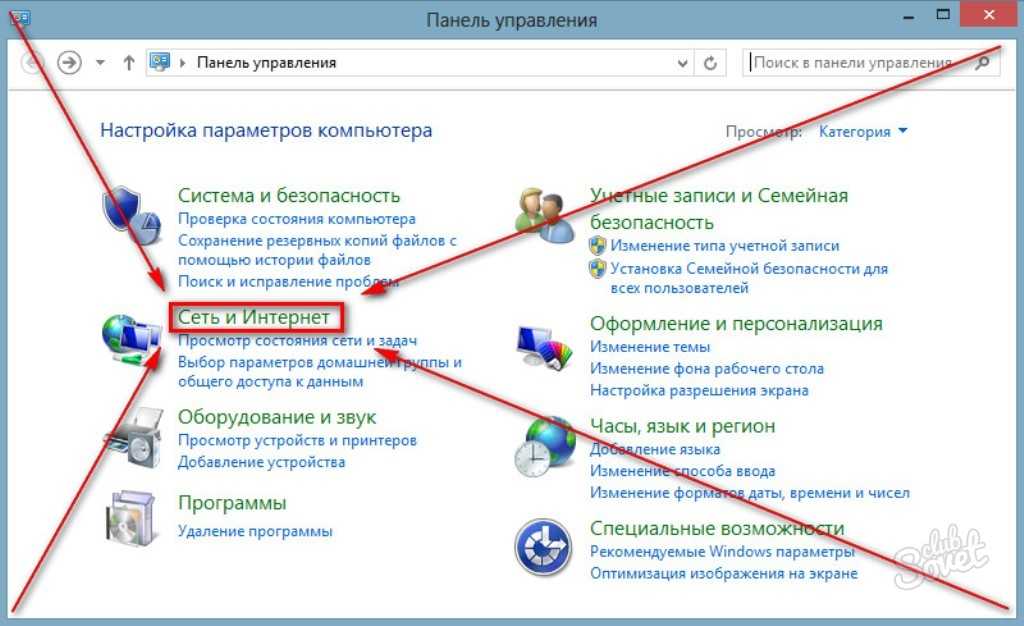
В некоторых ситуациях Вам может понадобиться узнать собственный IP-адрес. Как это сделать?
Чтобы определить IP-адрес своего компьютера, а также тот IP, с которым Вас «видят» в сети Internet, можно воспользоваться средствами Windows, запустив утилиту Настройка протокола IP для Windows.
Для этого:
- Войдите в меню «ПУСК»(START) → «ВЫПОЛНИТЬ»(RUN)
- в появившемся окошке введите команду cmd → «OK».
- в командной строке напечатайте ipconfig (или winipcfg (для Windows 90-х)
- нажмите клавишу «ENTER».
После этого вы увидите IP-адрес, маску подсети и IP-адрес шлюза по умолчанию (default gateway) для текущего подключения.
Чтобы узнать больше о конфигурации сети вашего компьютера, наберите
ipconfig/all , затем нажмите клавишу «ENTER».
В этом случае вы сможете узнать физический адрес вашего компьютера, то есть так называемый MAC адрес, и данные сетевой карты.
Также все эти сведения можно посмотреть в свойствах текущего соединения.
Для этого зайдите в «Сетевые подключения» и нажмите правой кнопкой на значке соединения → меню «Состояние» → вкладка «Поддержка» (основные сведения).
Для локальной сети:
Если вы смотрите свойства подключения к локальной сети, то IP-адрес – это и есть адрес вашего компьютера.
Для Internet:
Если вы смотрите свойства подключения к сети Интернет, то знайте, что IP-адрес клиента и есть тот самый текущий IP, который видят сайты и идентифицируют его с вами и вашими действиями. Этот IP вы также можете узнать на специализированных сайтах, типа whatismyip.com, myip.ru или yoip.ru
Примечания
1). IP-address (IP-адрес) — это 32-разрядное число, которое принято записывать в десятеричном или шестнадцатеричном формате в виде четырех числе, разделенных точками, например:
111.111.213.232
127.0.0. 1
1
192.168.9.2
2). Динамический IP-адрес назначается автоматически при каждом подключении компьютера к сети, используется до завершения сеанса подключения. При следующем соединении назначается новый IP.
3). Статический (реальный) IP адрес жестко закреплен за абонентом. При каждом сеансе связи пользователю присваивается один и тот же IP адрес.
Провайдеры используют такой тип соединения для защиты от воровства трафика. Пользователю обычно это нужно для создания сайта на собственной машине (а не на виртуальном хостинге) или для участия в пиринговых (peer-to-peer) сетях. Кроме того, в Internet существует ряд сервисов (обычно коммерческих), для работы с которыми может потребоваться реальный IP-адрес.
С точки зрения безопасности, динамический IP предпочтительнее, так как затрудняет отслеживание вашего компьютера хакерами, и, следовательно, делает более неудобной проведение на него атаки.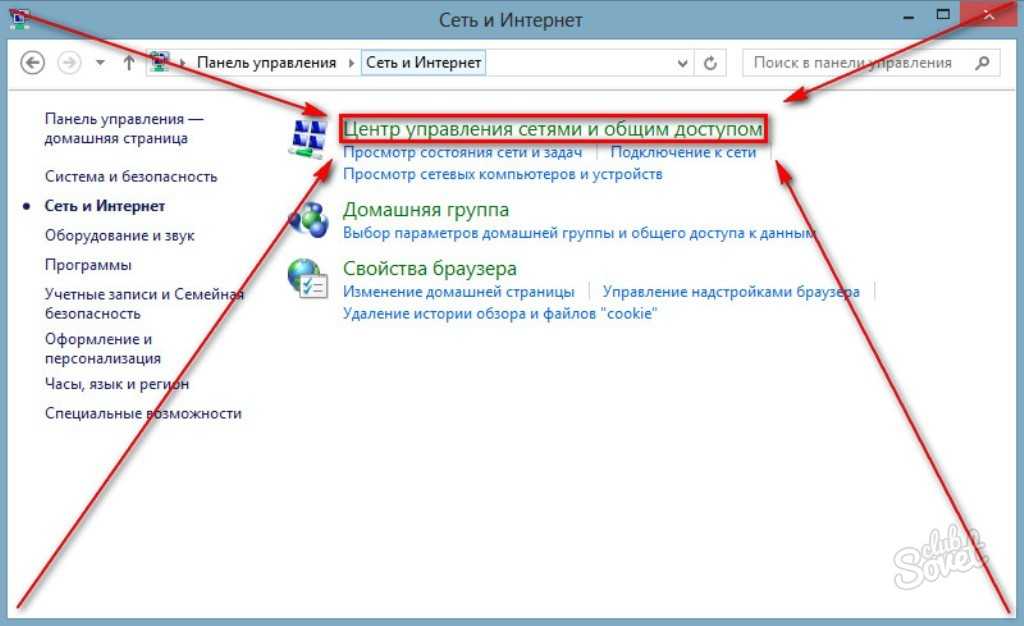
→ смотрите по теме в разделе «Статьи» Как скрыть свой IP
→ смотрите по теме в разделе «Советы» Как узнать информацию о компьютере
→ в раздел Советы
При полной или частичной публикации статьи в Интернете обязательно указание активной гиперссылки на источник http://programmistan.narod.ru
Найдите свой IP-адрес в Windows
Windows 11 Windows 10 Больше…Меньше
Для подключения по Wi-Fi
Выберите Пуск > Настройки > Сеть и Интернет > Wi-Fi , а затем выберите сеть Wi-Fi, к которой вы подключены.

В разделе Свойства найдите свой IP-адрес, указанный рядом с IPv4-адресом .
Откройте настройки Wi-Fi
Для Ethernet-соединения
Выбрать Пуск > Настройки > Сеть и Интернет > Ethernet .
В разделе Свойства найдите свой IP-адрес, указанный рядом с IPv4-адресом .

Для подключения по Wi-Fi
На панели задач выберите Сеть Wi-Fi > сеть Wi-Fi, к которой вы подключены > Свойства .
В разделе Properties найдите свой IP-адрес, указанный рядом с IPv4-адресом .
Откройте настройки Wi-Fi
Для Ethernet-соединения
На панели задач выберите значок Сеть Ethernet > сетевое подключение Ethernet.
Под Ethernet, выберите сетевое соединение Ethernet.
В разделе «Свойства » найдите свой IP-адрес, указанный рядом с IPv4-адресом.
Откройте настройки Wi-Fi
Как узнать IP-адрес вашего компьютера в Windows
- IP-адрес вашего компьютера, последовательность цифр, используемая для идентификации вашего компьютера в Интернете, можно легко найти в Windows.

- Обычно вам не нужно знать свой IP-адрес, и он обычно назначается автоматически, но вы можете узнать локальный IP-адрес вашего ПК с Windows, выполнив команду «ipconfig» в окне командной строки.
- Вы также можете найти локальный и общедоступный IP-адреса в веб-браузере.
- Посетите домашнюю страницу Business Insider, чтобы узнать больше.
IP-адрес вашего компьютера — расшифровывается как «Интернет-протокол» — представляет собой строку чисел, разделенных точками, которая идентифицирует компьютер или устройство в Интернете или его локальной сети.
Ваш компьютер должен иметь IP-адрес для доступа в Интернет. В большинстве случаев адрес присваивается вам автоматически, и часто вам не нужно знать свой IP-адрес.
Однако иногда вам может понадобиться знать IP-адрес вашего компьютера либо для настройки сетевого программного обеспечения, либо для устранения проблем с Интернетом.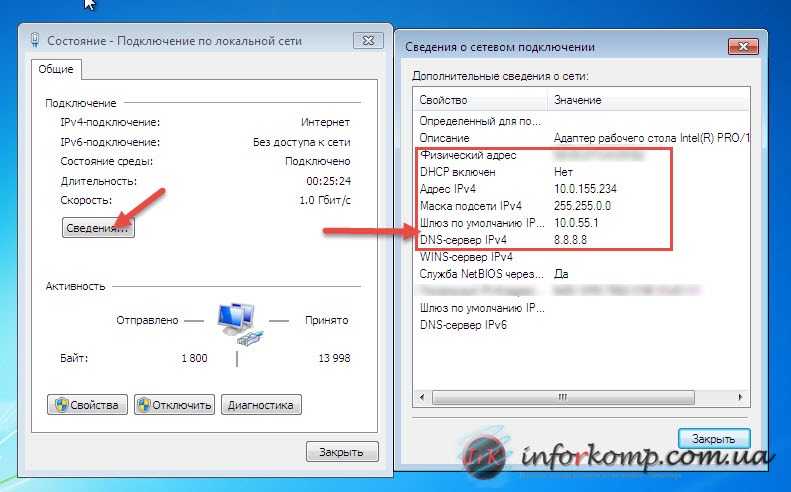
Ситуацию немного усложняет то, что с вашим компьютером связаны два разных IP-адреса: локальный IP-адрес (иногда называемый внутренним IP-адресом) и общедоступный IP-адрес (также известный как внешний IP-адрес). В большинстве случаев вам нужно знать только локальный IP-адрес. Если вас спрашивают о вашем IP-адресе, и он не указывает, какой именно, предположим, что это локальный IP-адрес.
Хорошей новостью является то, что найти IP-адрес вашего компьютера очень просто, и этот процесс абсолютно одинаков, независимо от того, какая у вас версия Windows.
Ознакомьтесь с продуктами, упомянутыми в этой статье:Windows 10 Домашняя (от 139 долларов в Best Buy)
Как найти локальный IP-адрес в Windows1. Нажмите кнопку «Пуск», введите «cmd», затем нажмите Enter.
Вы можете открыть командную строку из меню «Пуск». Дэйв Джонсон/Business Insider
Дэйв Джонсон/Business Insider2. Откроется окно командной строки, через которое можно вводить команды операционной системы.
3. Введите «ipconfig» и нажмите Enter.
4. Найдите строку «Адрес IPv4» прямо над «Маской подсети». Если вы ищете IP-адрес домашнего компьютера, IP-адрес будет выглядеть примерно так: 192.168.1.###, где только последние три цифры будут различаться от компьютера к компьютеру.
Ваш локальный IP-адрес будет указан как ваш «IPv4-адрес». Дэйв Джонсон/Business Insider Как найти свой локальный и общедоступный IP-адрес в веб-браузере Если вам когда-нибудь понадобится узнать внешний IP-адрес вашего компьютера, это очень легко отследить: откройте браузер и посетите WhatIsMyIP. com.
com.
Этот сайт будет отображать ваш общедоступный IP-адрес в верхней части страницы, а также ваш локальный IP-адрес немного ниже на странице.
Дэйв Джонсон
Внештатный писатель
Дэйв Джонсон — журналист, пишущий о потребительских технологиях и о том, как индустрия трансформирует спекулятивный мир научной фантастики в современную реальную жизнь. Дэйв вырос в Нью-Джерси, прежде чем поступить в ВВС, чтобы управлять спутниками, преподавать космические операции и планировать космические запуски. Затем он провел восемь лет в качестве руководителя отдела контента в группе Windows в Microsoft. Как фотограф Дэйв фотографировал волков в их естественной среде обитания; он также инструктор по подводному плаванию и соведущий нескольких подкастов.